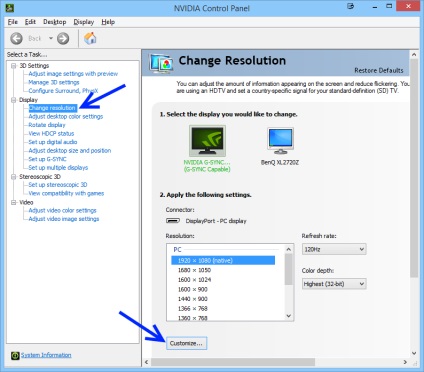Rezoluția ecranului este numărul de pixeli (puncte) pe care le vedem pe ecran. Acest indicator este calculat în raport cu dimensiunea monitorului. Implicit, Windows însuși stabilește parametrii corespunzători ai ecranului (rata de reîmprospătare, profunzimea culorii și rezoluția). Dar, uneori, trebuie să selectați manual rezoluția ecranului, de exemplu, ajustarea la un anumit joc cu grafică non-standard sau dacă Windows a obținut o rezoluție destul de optimă.
 Modificarea rezoluției
Modificarea rezoluției

În ultimul sistem de operare Microsoft, procesul de modificare a rezoluției ecranului este puțin diferit de aceeași operație în cel de-al optulea sau al șaptelea Windows. Pentru a modifica rezoluția în Windows 10, trebuie să înveți o serie de acțiuni secvențiale:
- Faceți clic dreapta pe desktop și selectați "Setări ecran".
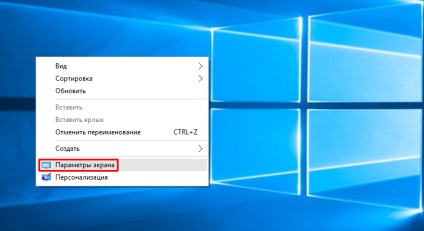
- O fereastră cu parametrii ecranului se va deschide, aici trebuie să faceți clic pe elementul "Opțiuni avansate".
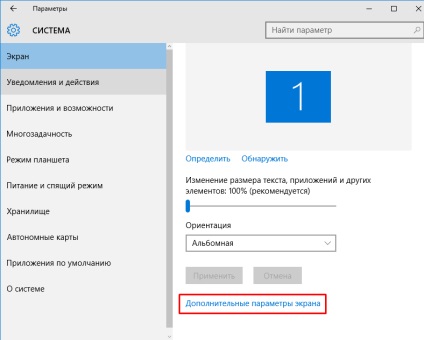
- După aceasta, vom vedea tot felul de permisiuni acceptate de monitor. Selectați cel dorit și faceți clic pe "Aplicați".
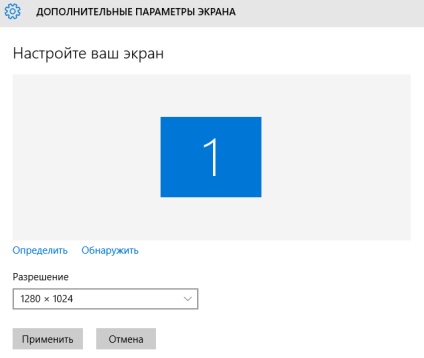
- Apoi, pe ecran va fi afișat un mesaj de confirmare. Dacă suntem mulțumiți de rezoluția selectată, faceți clic pe "Salvați modificările".
Dacă lista de permisiuni nu este activă
Soluția la această problemă este să descărcați și să instalați driverele curente care suportă Windows 10. După instalarea driverelor, lista devine activă și puteți finaliza cu ușurință procesul.
Alte metode
Utilizarea driverelor AMD
- Faceți clic dreapta pe desktop și accesați Centrul de control AMD Catalyst.
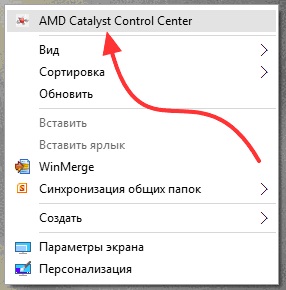
- Apoi, accesați articolul "Gestionarea desktopului".
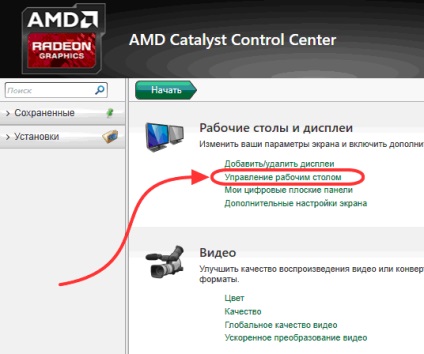
- Faceți clic pe "Proprietăți desktop"
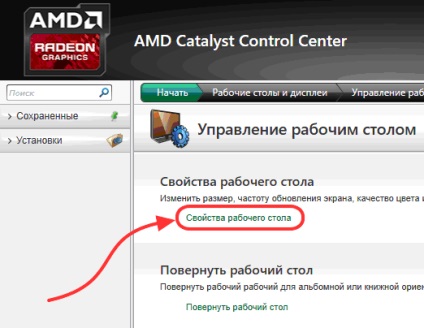
- După acești pași, apare o pagină în care puteți selecta setările principalului monitor, inclusiv rezoluția acestuia.
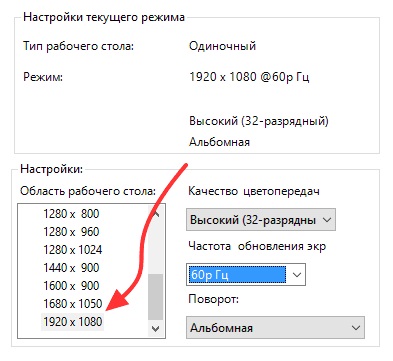
- Alegeți valoarea dorită și aplicați-o.
- Deschideți Centrul de control Nvidia.
- Accesați secțiunea Distribuire și faceți clic pe Modificare rezoluție.
- Păstrăm modificările selectate.